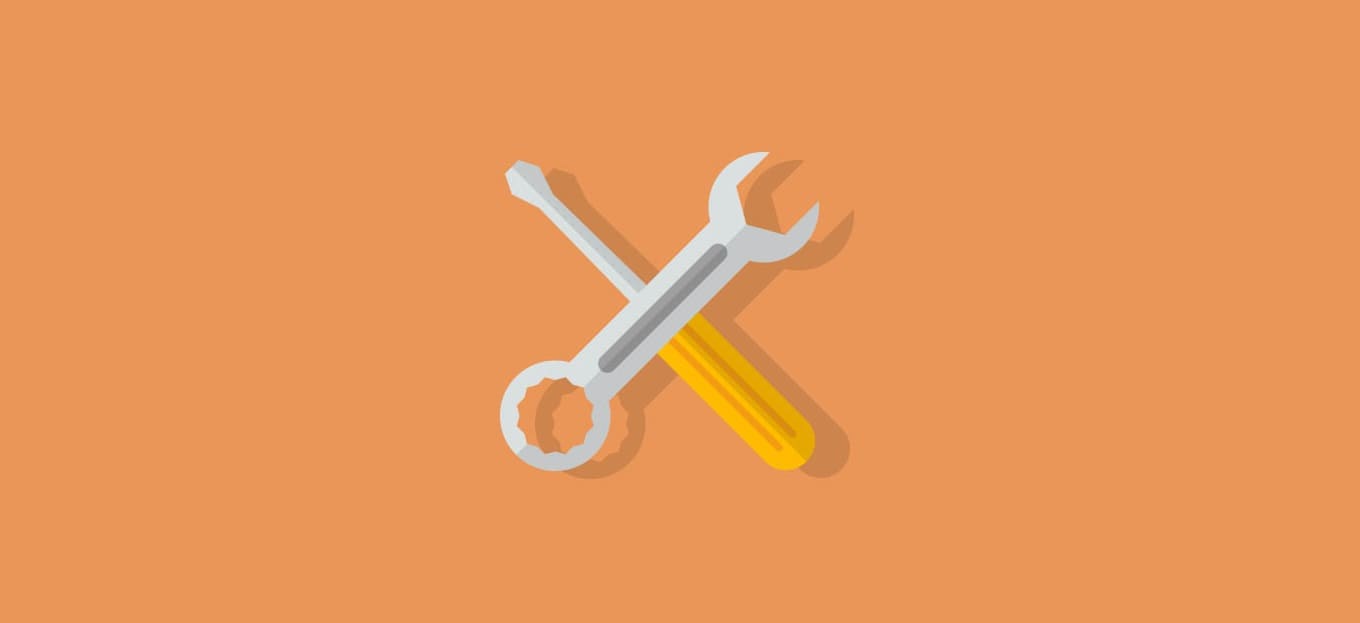
Condividi questo contenuto!
In questo tutorial ti spiegheremo come risolvere l’errore Fatal Error Maximum Execution Time Exceeded in WordPress.
Viene visualizzato il messaggio “Fatal error: Maximum execution time of 30 seconds exceeded (Errore irreversibile: tempo di esecuzione massimo di 30 secondi superato)” sullo schermo quando si tenta di aggiornare un plugin o un tema di WordPress?
In genere questo problema si verifica quando un codice PHP in WordPress impiega molto tempo per essere eseguito e raggiunge il limite di tempo massimo impostato dal tuo server di hosting WordPress. Il limite di tempo è importante perché aiuta a prevenire l’abuso delle risorse del server.
Perché si verifica l’errore Tempo di Esecuzione Massimo Superato?
WordPress è codificato principalmente nel linguaggio di programmazione PHP. Per proteggere i server Web dagli abusi, è stato impostato un limite di tempo per la durata di esecuzione di uno script PHP.
Il limite di tempo effettivo varia tra le società di hosting, tuttavia la maggior parte delle volte il tempo massimo di esecuzione è impostato tra 30 e 60 secondi perché di solito è sufficiente per eseguire un buon script PHP.
Quando uno script raggiunge il limite di tempo di esecuzione massimo, si verifica un errore fatale di superamento del tempo di esecuzione massimo (maximum execution time exceeded error.)
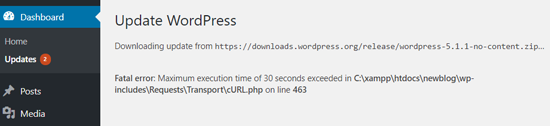
Correzione del Fatal Error: maximum execution time exceeded
Sebbene l’errore maximum execution time exceeded sia denominato “errore irreversibile (Fatal Error)”, è uno degli errori più comuni di WordPress e puoi facilmente risolverlo.
A seconda di quando e dove si è verificato l’errore, WordPress potrebbe mostrare il seguente messaggio di errore ai visitatori del tuo sito web.
Questo fa parte della funzione di protezione da errori irreversibili aggiunta in WordPress 5.2. Potresti anche ricevere un’e-mail che ti dirà quale plug-in (se un plug-in ha attivato l’errore) ha causato il problema.

L’e-mail includerà anche un collegamento speciale, che ti consentirà di accedere a WordPress con la “modalità di ripristino“.

Una volta lì, puoi semplicemente disattivare o eliminare il plug-in che causa l’errore.
Tuttavia, se non desideri disattivare un plug-in, puoi correggere la causa sottostante che ha generato l’errore.
Per correggere l’errore, dovrai modificare manualmente il tuo file .htaccess e aggiungere una semplice riga di codice.
Collegati semplicemente al tuo sito web utilizzando un client FTP.
Il tuo file .htaccess si trova nella stessa cartella delle tue cartelle / wp-content / e / wp-admin /. Se non riesci a trovarlo, consulta il nostro articolo sul motivo per cui non riesci a trovare il file .htaccess e su come trovarlo.
Ad esempio, se stai utilizzando FileZilla come client FTP, puoi trovarlo nella sezione “Sito remoto” nella colonna di destra.
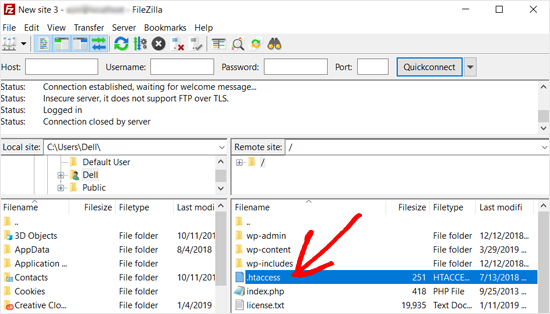
Una volta individuato il file .htaccess, fai clic con il pulsante destro del mouse e apri l’opzione “Visualizza / Modifica”. Questo aprirà il file in un editor di testo.

Successivamente, devi aggiungere questa riga nella parte inferiore del tuo file .htaccess:
php_value max_execution_time 300
Se utilizzi Blocco note come editor di testo, ecco come potrebbe apparire.
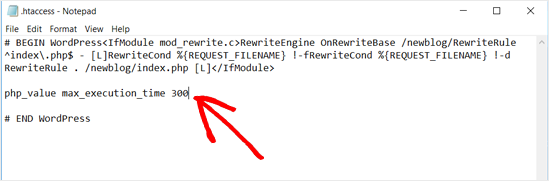
Una volta terminato, salva il file.
Questo codice imposta semplicemente il valore per il tempo massimo di esecuzione su 300 secondi (5 minuti). Ora puoi visitare il tuo sito web per vedere se l’errore è stato risolto.
Se l’errore persiste, prova ad aumentare il valore a 600.
Un altro metodo per correggere l’errore del tempo di esecuzione massimo superato in WordPress è modificare il file php.ini.
Il file php.ini è un file di configurazione che definisce le impostazioni per PHP sul tuo server. Su molte piattaforme di hosting WordPress, potresti non vederlo nella tua cartella WordPress.
In tal caso, puoi creare un nuovo file php.ini all’interno della cartella principale di WordPress. Successivamente, modifica il file php.ini e aggiungi la seguente riga.
max_execution_time = 60
Non dimenticare di salvare e caricare nuovamente le modifiche sul server. Ora puoi visitare il tuo sito web e vedere se l’errore è scomparso.
Nella maggior parte dei casi, l’aumento del tempo massimo di esecuzione utilizzando uno di questi due metodi risolverà l’errore. Tuttavia, in caso contrario, è necessario contattare il provider di hosting WordPress per assistenza.
E’ tutto. Ci auguriamo che questo tutorial ti abbia aiutato a capire come risolvere l’errore Fatal Error Maximum Execution Time Exceeded in WordPress. Potresti anche consultare la nostra guida su come correggere l’errore nello stabilire una connessione al database in WordPress.
Dichiarazione sulla trasparenza: il contenuto di B-Fast è supportato dal lettore, il che significa che se fai clic su alcuni dei collegamenti in questo post, potremmo guadagnare una piccola tassa di riferimento. Tieni presente che raccomandiamo solo prodotti che utilizziamo noi stessi e / o che riteniamo possano aggiungere valore ai nostri lettori.
Condividi questo contenuto!
Related Posts



